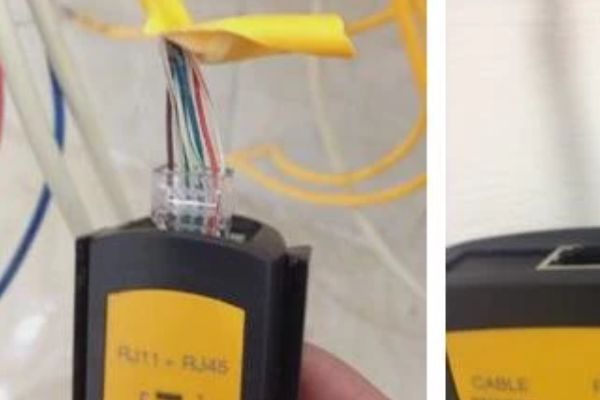一、网线插座怎么接
网线插座怎么接
1、工具/材料
钳子、网线卡头、路由器。
2、通常先将网线的底座取下,然后看清底座的线序,一般是分为A、B两种线序。
3、将底座取下之后,我们开始把网线的外层绝缘体剥下一些,一般用专业的钳子剥,不过也不能剥的太长或太短,因为太长太短都不好操作,长度为放入之后刚好合适。
4、剥好之后我们就要把这些线放入相对应的底座当中,这时候需要注意看清楚线序的颜色,以及选择的是A还是B,并逐一将线序放入进去,卡在卡槽里面,然后用盒子盖紧。
5、接着就要将路由器的线头接好了,一般是橙白,橙,绿白,蓝,蓝白,绿,棕白,棕这些颜色的顺序依次连接好。
6、一般路由器线头弄好了之后我们就可以连接到电脑和路由器两端了,查看是否通网。并且调整好路由器及网络参数。
二、LINK路由器的线怎么插
TP-LINK路由器插线及设置的具体操作方法如下:
1.首先按照说明书将猫和电脑正确连接,这里需要注意的是TP-LINK路由器上有五个孔,其中有一个蓝色的孔是用来插网线,将路由器和猫连接在一起的。而用网线将路由器和电脑连接时则可以插在剩下四个孔任意一个孔中。
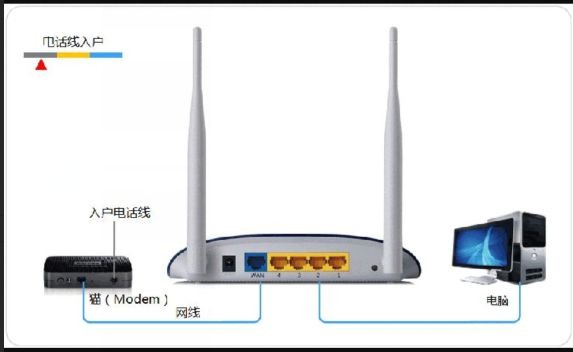
2.线路连接好以后保证猫和路由器电源打开并正常使用了。然后打开电脑上任意一个浏览器,在浏览器地址栏里输入路由器管理IP地址“192.168.1.1”(注意:部分路由器管理地址是tplogin.cn,具体路由器管理地址见路由器壳体背面标贴),然后点击回车键。
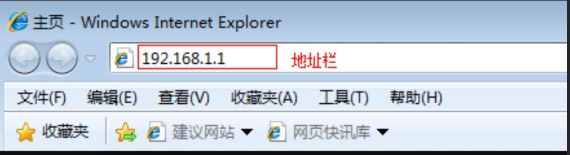

3.点击回车键后将弹出登录框,在登录界面,由于初次进入路由器管理界面,为了保障设备安全,需要设置管理路由器的密码。此时只需要根据页面提示进行操作,设置密码就行了。具体见下图(注意:部分路由器需要输入管理用户名,密码,此处的用户名,密码均输入admin即可)
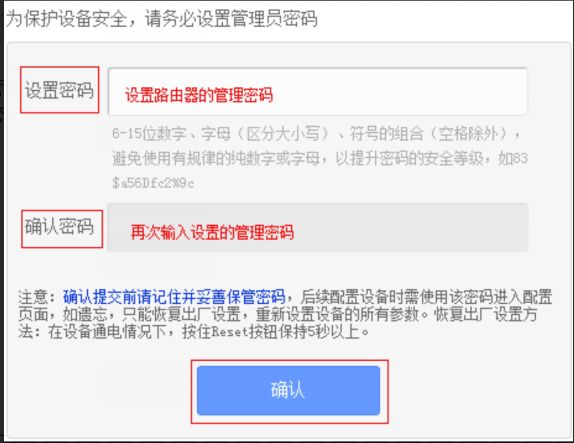
4.设置完密码,就正式进入路由器管理界面,此时点击页面中的“设置向导”按钮

5.点击“设置向导”按钮后会出现一个对话框,此时点击对话框左下角的“下一步”即可。
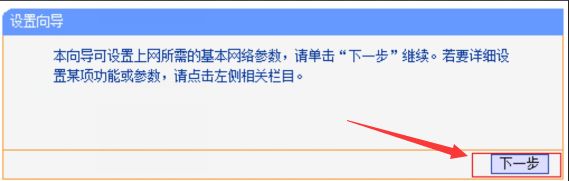
6.然后又会出现选择上网方式的对话框,这时你需要选择上网方式为:“PPoE(ADSL虚拟拨号)”,然后点击“下一步”按钮
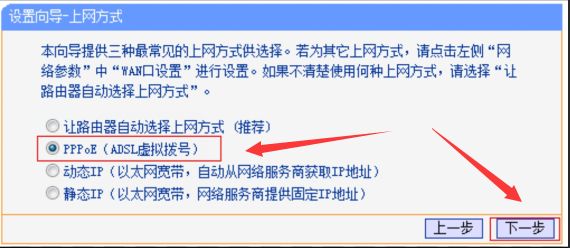
7.然后会出现一个设置框,在对应设置框中填入运营商提供的宽带账号和密码,并检查该账号密码输入正确。然后在此页面下点击“下一步"按钮
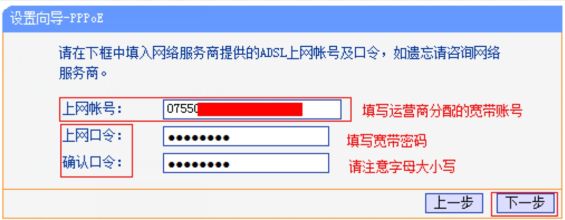
8.然后会出现设置wifi的昵称(SSID)和设置wifi密码(WPA-PSK/WPA2-PSK密码)的界面,此界面中你就可以选中”SSID"设置wifi昵称,选中“WPA-PSK/WPA2-PSK密码”设置wifi密码。然后点击"下一步“即可
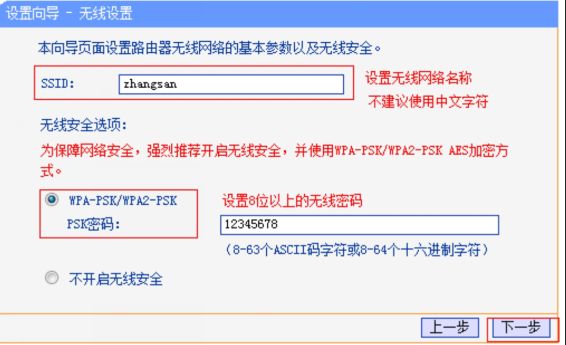
9.然后在出现的页面中点击“完成”按钮,则设置向导完毕
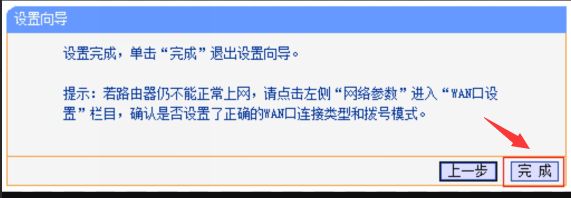
10.设置完成后,进入路由器管理界面,点击“ 运行状态”,查看 WAN口状态,若下图框内所指内容IP地址不为0.0.0.0,则表示设置成功。
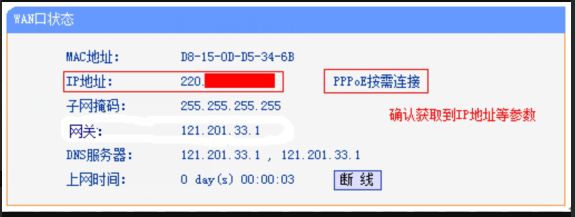
三、家里网线插座接口怎么接图解
准备工具/材料:压线钳、网线。
1、准备好需要使用的工具。

2、网线底盒的接法,看清底盒的线序,一般底盒上都标有两种线序。即A线序和B线序。本讲解以B序为例。

3、剥网线,剥网线时用专业网线钳,线盒内网线剥离长度为3厘米为宜,太短时不好操作。

4、配线,看清底盒线序颜色,并逐一将线色相同的网线,卡在独立的卡槽内,然后合上压紧即可。

5、路由器处水晶头的接法:线序:橙白,橙,绿白,蓝,蓝白,绿,棕白,棕。

6、连接测试仪:查看灯线序是否正常,连接路由器。